微信图标怎么设置方法 电脑微信图标更改方法
更新时间:2024-06-14 11:08:38作者:xtliu
微信作为一款广受欢迎的社交通讯软件,其图标在我们的手机或电脑上经常出现,想要更改微信图标的方法其实并不复杂。在手机上只需长按微信图标,选择更换图标即可;在电脑上,只需右键点击微信图标,选择属性然后在快捷方式选项中更改图标即可。通过简单的操作,我们可以轻松实现微信图标的个性化定制。
方法如下:
1.首先,我们打开我们的电脑。然后我们右击电脑桌面上的微信;
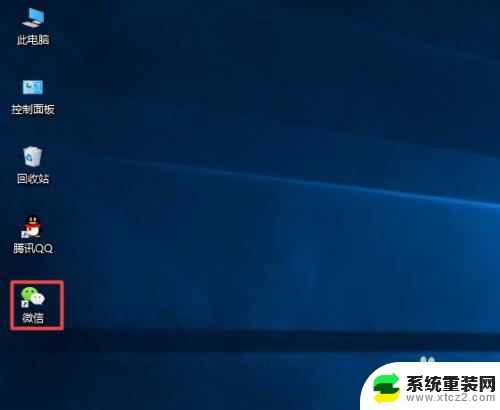
2.弹出的界面,我们点击属性;
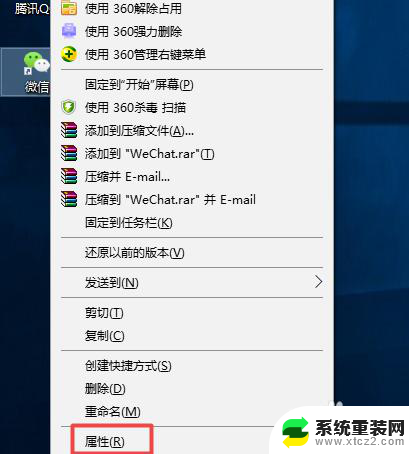
3.弹出的界面,我们点击更改图标;
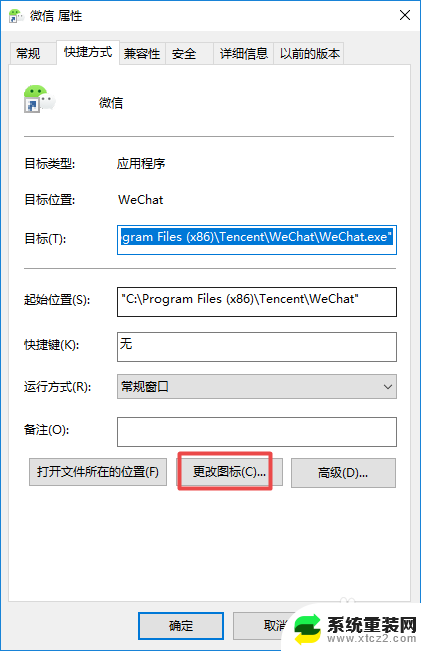
4.弹出的界面,我们点击另外一个图标。就是那个比较模糊的图标;
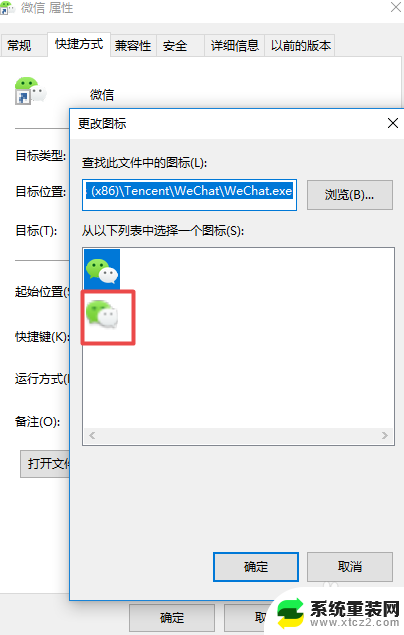
5.点击过后如图所示;
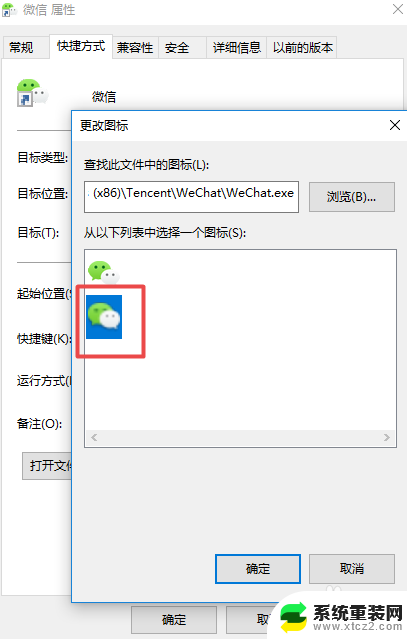
6.然后我们点击确定;
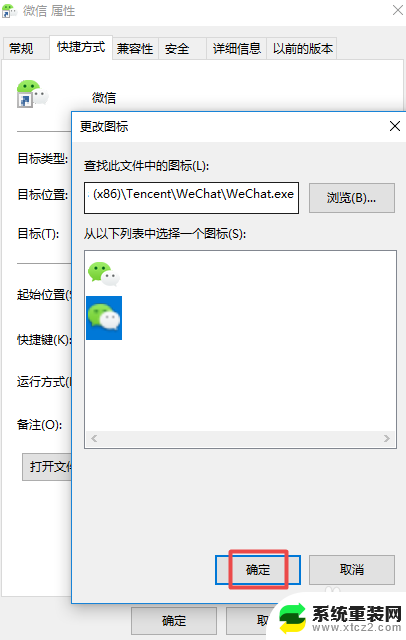
7.之后我们点击应用;
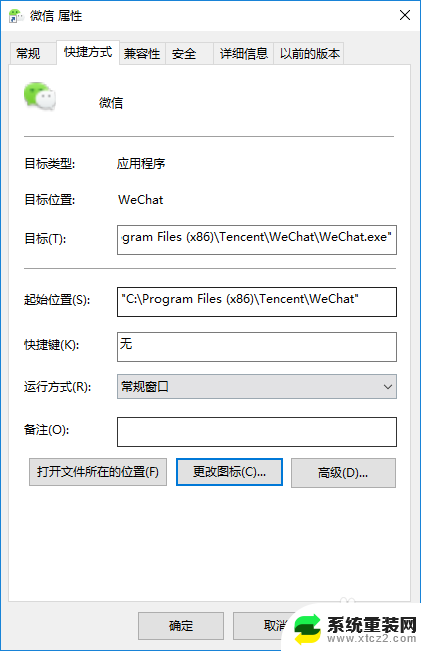
8.弹出的界面,我们点击继续;
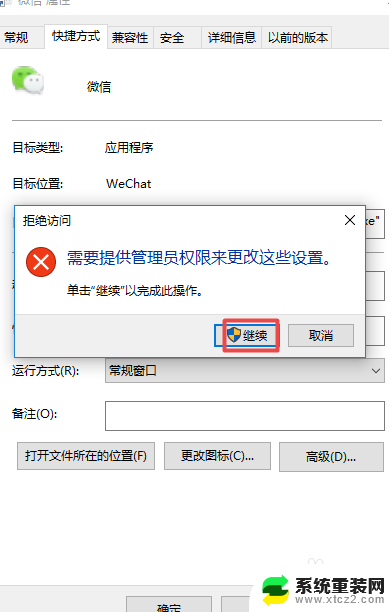
9.然后我们点击确定;
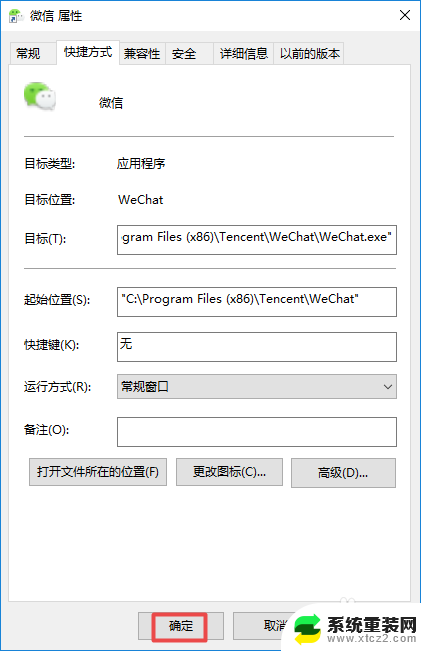
10.结果如图所示,这样我们就更改了微信的图标了。
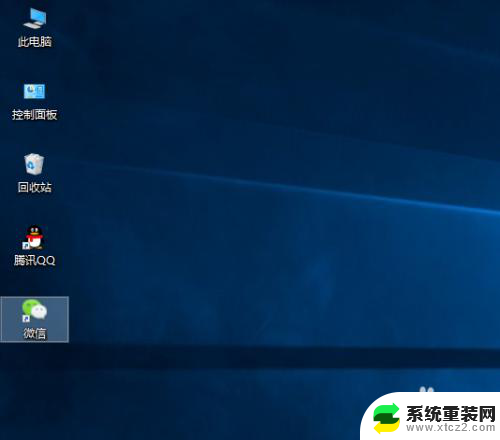
以上是微信图标设置方法的全部内容,如果遇到这种情况,你可以按照以上步骤解决问题,非常简单快速。
微信图标怎么设置方法 电脑微信图标更改方法相关教程
- 电脑微信如何查看撤回的图片 微信图片撤回查看方法
- 电脑如何隐藏微信图标显示 怎样在电脑任务栏上隐藏微信图标
- 微信桌面图标变大了怎么调小?快速解决方法分享
- 电脑软件改图标 电脑软件图标更换方法
- 电脑打开多个微信怎么操作 电脑上微信双开方法
- 微信怎么更改电话铃声 微信来电铃声设置教程
- 微信怎么开面部识别支付 微信人脸识别支付设置方法
- 鼠标的图标怎么改 如何在Windows系统中更改鼠标图标
- 电脑微信文件夹储存怎么更改位置 微信电脑版文件存储路径如何修改
- 怎样更改微信锁屏密码 微信密码锁设置教程
- wifi显示已连接不可上网,啥情况 手机WIFI连接成功但无法上网
- 神舟笔记本怎么设置第一启动项 第一启动项设置方法
- 联想笔记本怎样连耳机 联想小新蓝牙耳机连接方法
- 笔记本的显卡怎么看 笔记本电脑显卡怎么选择
- u盘满了导致无法使用 U盘容量已满无法打开
- 电脑锁屏时间短怎么弄时长 电脑锁屏时间调整
电脑教程推荐